טבלאות PivotTable הן דרך נהדרת לניתוח הנתונים שלך ולדיווח לגביהם. וכאשר הנתונים שלך הם במקרה יחסיים—כלומר מאוחסנים בטבלאות נפרדות שניתן לצרף באמצעות ערכים משותפים—תוכל לבנות PivotTable.
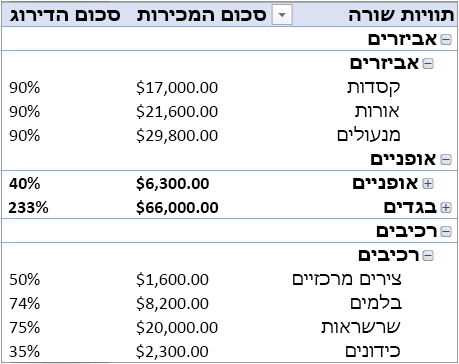 |
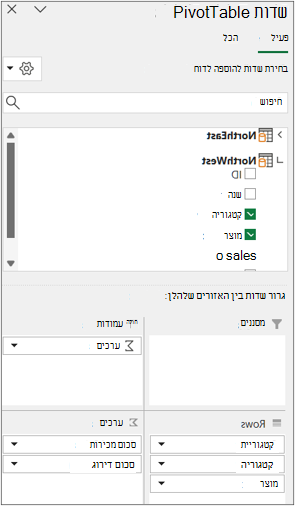 |
מה שונה ב- PivotTable זה? שים לב כיצד רשימת השדות משמאל לא מציגה טבלה אחת בלבד אלא אוסף של טבלאות. כל אחת מטבלאות אלה מכילה שדות שניתן לשלב ב- PivotTable אחד כדי לפרוס את הנתונים בדרכים מרובות. אין צורך בעיצוב ידני או בהכנה של הנתונים. באפשרותך לבנות מיד PivotTable המבוסס על טבלאות קשורות ברגע שאתה מייבא את הנתונים.
להלן שלושת השלבים הבסיסיים להכנסת טבלאות מרובות לרשימת השדות של PivotTable:
שלב 1: ייבוא טבלאות קשורות ממסד נתונים
יבא ממסד נתונים יחסי, כגון Microsoft SQL Server, Oracle או Access. באפשרותך לייבא טבלאות מרובות בו-זמנית:
-
התחברות למסד נתונים של Oracle
ייתכן שיהיה עליך להתקין תוכנת לקוח נוספת. בדוק עם מנהל מסד הנתונים כדי לברר אם הפעולה נדרשת.
הערה לא נתמך ב- Excel עבור Mac. -
התחברות למסד נתונים של Access
לקבלת מידע נוסף, ראה ערכת לימוד: יבא נתונים ל- Excel וצור מודל נתוניםלקבלת פרטים.
הערה לא נתמך ב- Excel עבור Mac. -
התחברות למסד נתונים של IBM DB2
הערה לא נתמך ב- Excel עבור Mac. -
התחברות למסד נתונים של MySQL
הערה לא נתמך ב- Excel עבור Mac.
שלב 2: הוספת שדות ל- PivotTable
שים לב שרשימת השדות מכילה טבלאות מרובות.
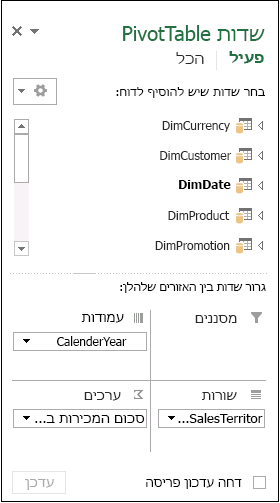
אלה הן כל הטבלאות שבחרת במהלך הייבוא. באפשרותך להרחיב ולכווץ כל טבלה כדי להציג את השדות שלה. כל עוד הטבלאות קשורות, תוכל ליצור PivotTable על-ידי גרירת שדות מטבלה כלשהי לאזורי ערכים, שורות או עמודות. באפשרותך:
-
גרור שדות מספריים לאזור ערכים. לדוגמה, אם אתה משתמש במסד הנתונים לדוגמה Adventure Works, באפשרותך לגרור את SalesAmount מהטבלה FactInternetSales.
-
גרור שדות תאריך או אזור לאזור שורות או עמודות כדי לנתח מכירות לפי תאריך או לפי אזור.
שלב 3: ניתן ליצור קשרי גומלין
לעתים עליך ליצור קשר גומלין בין שתי טבלאות לפני שתוכל להשתמש בהן ב- PivotTable. אם אתה מקבל הודעה המציינת שנחוץ קשר גומלין, לחץ על צור כדי להתחיל.
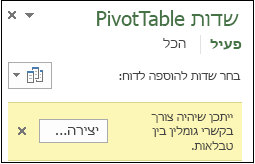
הערה מודלי נתונים אינם נתמכים Excel עבור Mac.
מסדי נתונים יחסיים אינם מקור הנתונים היחיד שמאפשר לך לעבוד עם טבלאות מרובות ברשימת שדות של PivotTable. באפשרותך להשתמש בטבלאות בחוברת העבודה או לייבא הזנות נתונים שאתה משלב לאחר מכן עם טבלאות נתונים אחרות בחוברת העבודה. לקבלת מידע נוסף, ראה ייבוא טבלאות מרובות ממקורות נתונים אחרים.
כדי לגרום לכל הנתונים שאינם קשורים זה לזה לפעול יחד, יהיה עליך להוסיף כל טבלה למודל נתונים, ולאחר מכן ליצור קשרי גומלין בין הטבלאות באמצעות ערכי שדות תואמים. לקבלת מידע נוסף, ראה הוספת נתוני גליון עבודה למודל נתונים באמצעות טבלה מקושרת, יצירת קשר גומלין בין שתי טבלאותויצירה של קשרי גומלין בתצוגת דיאגרמה.
לאחר שתיצור מודל נתונים, תוכל להשתמש בנתונים האלה בניתוח שלך. כך ניתן לבנות PivotTable או PivotChart חדש באמצעות מודל הנתונים בחוברת העבודה שלך.
-
לחץ על תא כלשהו בגליון העבודה.
-
בחר הוספה, ולאחר מכן בחר את החץ למטה תחת PivotTable.

-
בחר ממקור נתונים חיצוני.
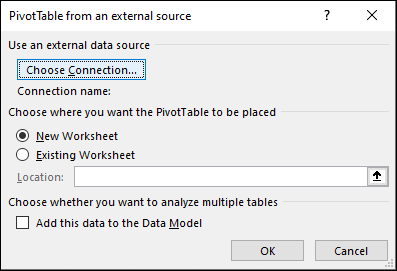
-
בחר באפשרות בחר חיבור.
-
בכרטיסיה טבלאות, במודל נתונים של חוברת עבודה זו, בחר טבלאות במודל נתונים של חוברת עבודה.
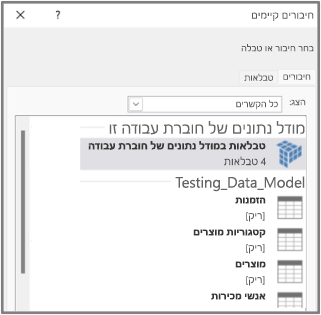
-
לחץ על פתח ולאחר מכן לחץ על אישור כדי להציג רשימת שדות המכילה את כל הטבלאות במודל הנתונים.










